သင့်အဖွဲ့ထံမှ အဆက်မပြတ် အသိပေးချက်များကို သင်ငြီးငွေ့နေပါသည်။ WhatsApp ကို ? မင်းတစ်ယောက်တည်းမဟုတ်ဘူး ! ကျွန်ုပ်တို့အားလုံးသည် အဆုံးမရှိသော စကားများ နှင့် ရယ်စရာကောင်းသော gifs ၏ လေဘွေထဲတွင် ဖမ်းမိနေပါသည်။ သို့သော် စိတ်မပူပါနှင့်၊ သင့်အတွက် ပြီးပြည့်စုံသော ဖြေရှင်းချက်ရှိသည်- သင့်ကိုယ်သင် WhatsApp အဖွဲ့မှ မသိမသာ ဖယ်ရှားနည်း။ ဤဆောင်းပါးတွင် သင်သည် iOS သို့မဟုတ် Android အသုံးပြုသူဖြစ်စေ သံသယမဖြစ်စေဘဲ အုပ်စုမှထွက်ခွာရန် အကြံပြုချက်များကို ဖော်ပြပါမည်။ ထို့ကြောင့် သင့်ဖုန်းကို အဆုံးမရှိသော စကားဝိုင်းများမှ လွတ်မြောက်ပြီး သင့်စိတ်ငြိမ်သက်မှုကို ရှာဖွေရန် အဆင်သင့်ဖြစ်နေပါစေ။
မာတိကာ
WhatsApp အပ်ဒိတ်အသစ်- အုပ်စုတစ်ခုမှ သင့်ကိုယ်သင် မသိမသာ ဖယ်ရှားနည်း
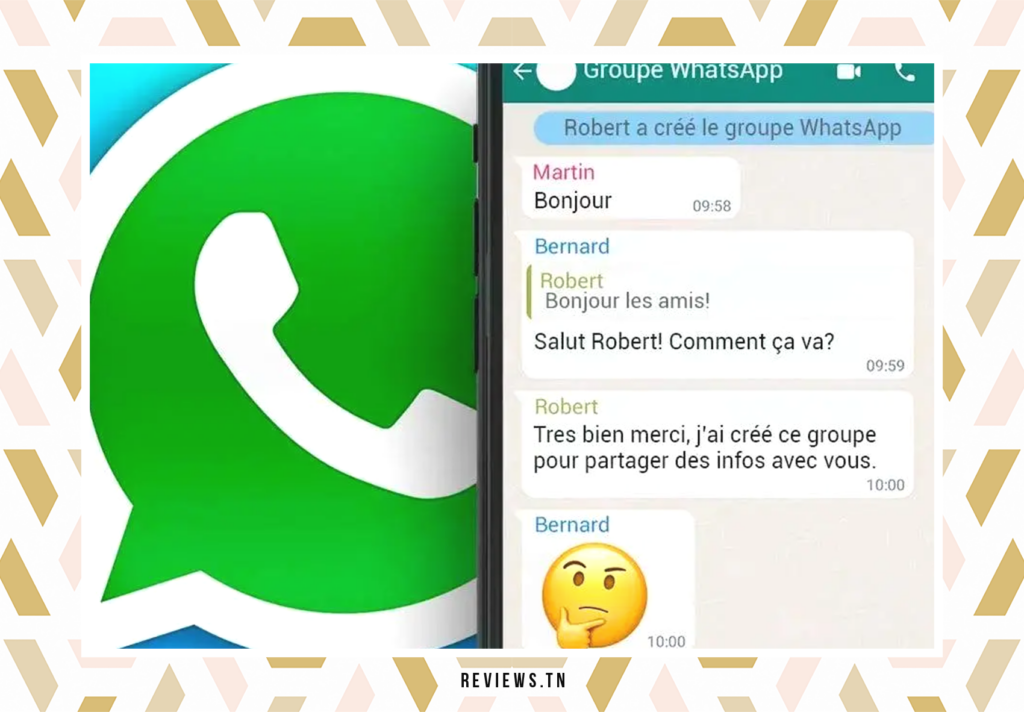
ဤဒစ်ဂျစ်တယ်ခေတ်တွင် စာတိုပေးပို့ခြင်းအက်ပ်များသည် ကျွန်ုပ်တို့ဘဝ၏ အရေးပါသောအစိတ်အပိုင်းတစ်ခုဖြစ်လာသည်။ WhatsApp ကို ရေပန်းအစားဆုံး ဆက်သွယ်ရေးပလပ်ဖောင်းများထဲမှ တစ်ခုအဖြစ် ထင်ရှားလာပါသည်။ မကြာသေးမီက WhatsApp သည် သုံးစွဲသူများအား အခြားအဖွဲ့၀င်များထံမှ မလိုအပ်ဘဲ အာရုံမစိုက်ဘဲ အုပ်စုချတ်ကို သတိရှိရှိ ချန်ထားနိုင်စေမည့် အကြံဉာဏ်အပ်ဒိတ်တစ်ခုကို မိတ်ဆက်ပေးခဲ့သည်။
ဤထည့်သွင်းစဉ်းစားထားသော ထပ်လောင်းမစဉ်းစားမီ၊ အသုံးပြုသူတစ်ဦးသည် အဖွဲ့ချတ်တစ်ခုမှ ထွက်ခွာသည့်အခါတိုင်း၊ အဖွဲ့ရှိလူတိုင်းထံ အကြောင်းကြားချက်တစ်ခု ပေးပို့ခဲ့သည်။ ရေထွက်ခွာကြောင်းကြေငြာခဲ့သည်။ ဤအင်္ဂါရပ်သည် ပွင့်လင်းမြင်သာမှုကို ထိန်းသိမ်းရန်အတွက် အသုံးဝင်သော်လည်း၊ မကြာခဏ စိတ်မသက်မသာဖြစ်စေပြီး တစ်ခါတစ်ရံတွင် ဆိုးရွားသောအခြေအနေများကို ဖြစ်စေသည်။ မြင်ကွင်းကို မြင်ယောင်ကြည့်ပါ- သင်သည် အသိမိတ်ဆွေများ၊ သူငယ်ချင်းများ သို့မဟုတ် လုပ်ဖော်ကိုင်ဖက်များ ပြည့်နှက်နေသော အဖွဲ့ကို စွန့်ခွာရန် ကြိုးစားပြီး သင်၏ထွက်ခွာသွားခြင်းကို လူတိုင်းအား ကြေငြာပြီး မေးခွန်းများထွက်ကာ ထင်ကြေးပေးကြသည်။
အပ်ဒိတ်အသစ်ဖြင့် အဖွဲ့တစ်ဖွဲ့မှ ထွက်လိုက်ခြင်းဖြင့် ဒရာမာဖြစ်စေရန်အတွက် စိတ်ပူစရာမလိုတော့ပါ။
ယခု ဤအပ်ဒိတ်အသစ်ဖြင့်၊ တစ်စုံတစ်ယောက်သည် ချတ်မှထွက်သွားသည့်အခါ အုပ်စုစီမံခန့်ခွဲသူများကိုသာ အကြောင်းကြားပါမည်။ ၎င်းသည် အသုံးပြုသူများအား လှိုင်းများမပြုလုပ်ဘဲ အုပ်စုတစ်ခုမှ ထွက်ခွါရန် လွတ်လပ်ခွင့်ပေးသည်၊၊ ဆွေးနွေးမှုစီးဆင်းမှုကို အနှောက်အယှက်မဖြစ်ဘဲ အစည်းအဝေးမှ ခိုးထွက်သလိုမျိုး။
သို့သော်လည်း အခြားအဖွဲ့၀င်များသည် အဖွဲ့မှထွက်သွားခြင်းရှိမရှိကို သိရှိရန် ပါဝင်သူစာရင်းကို စစ်ဆေးနိုင်သေးကြောင်း သတိပြုသင့်သည်။ ဤကဲ့သို့ဖြစ်လင့်ကစား၊ စနစ်သစ်သည် အုပ်စုအတွင်းရှိလူတိုင်းအား ထွက်ခွာကြောင်းကြေငြာခြင်း၏ယခင်နည်းလမ်းနှင့်နှိုင်းယှဉ်ပါက သိသိသာသာနည်းပါးပြီး အနှောင့်အယှက်အဖြစ် ကျယ်ကျယ်ပြန့်ပြန့်မြင်တွေ့ရပါသည်။ ဂုဏ်ယူစရာကောင်းတဲ့ ကြိုးစားမှုတစ်ခုပါ။ WhatsApp ကို ၎င်း၏အသုံးပြုသူများ၏အတွေ့အကြုံကို ပိုမိုလျှို့ဝှက်ပြီး လေးစားမှုရှိစေရန်။
အတိုချုပ်ပြောရလျှင်၊ ဤအပ်ဒိတ်သည် WhatsApp အဖွဲ့များမှ ထွက်ရန် ပိုမိုသတိရှိပြီး လေးစားဖွယ်နည်းလမ်းကို ပေးပါသည်။ မလိုအပ်သော ဒရာမာများကို ရှောင်ရှားရန် သို့မဟုတ် သင့်စိတ်ငြိမ်သက်မှုကို ထိန်းသိမ်းရန်ဖြစ်စေ၊ ဤအင်္ဂါရပ်အသစ်သည် မက်ဆေ့ခ်ျပို့သည့်ပလပ်ဖောင်းများပေါ်တွင် ကျွန်ုပ်တို့၏ အပြန်အလှန်တုံ့ပြန်မှုများကို စီမံခန့်ခွဲသည့်နည်းလမ်းအတွက် ကြီးမားသောတိုးတက်မှုတစ်ခုဖြစ်သည်။
iOS အတွက် WhatsApp တွင် အုပ်စုချတ်ကို မည်သို့ချန်ထားခဲ့မည်နည်း။
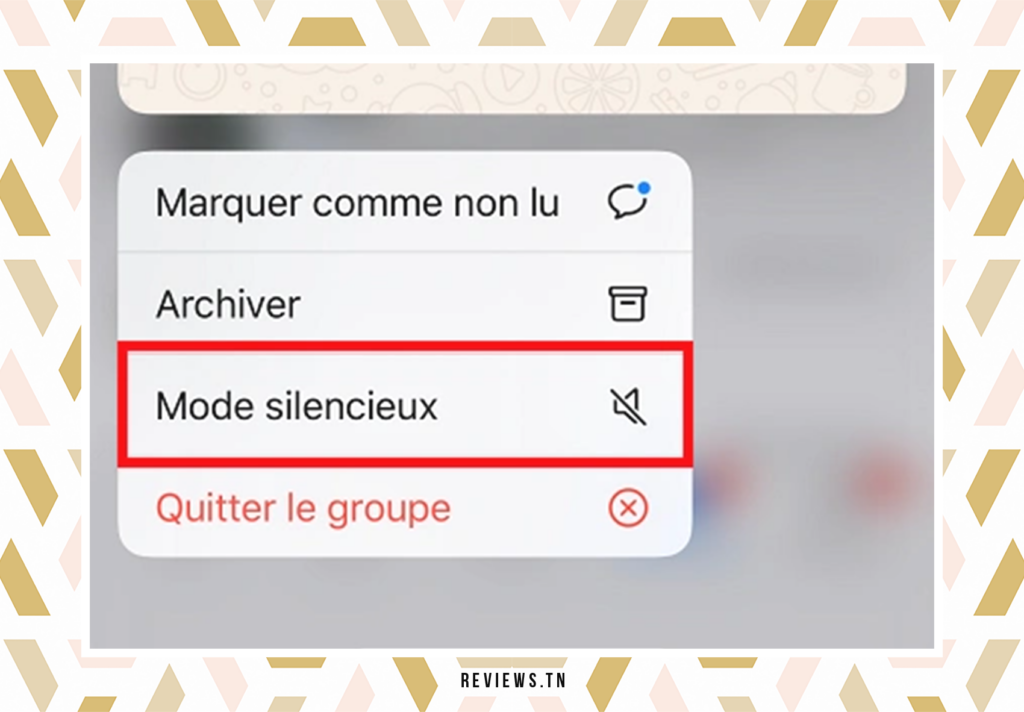
သင်သည် ဗားရှင်းကိုအသုံးပြုနေပါက WhatsApp ရှိ အုပ်စုချတ်များမှ သင့်ကိုယ်သင် ဖယ်ရှားရန် နည်းလမ်းနှစ်ခုရှိသည်။ iOS ကို လျှောက်လွှာ၏။ နည်းလမ်းနှစ်ခုစလုံးသည် ထိရောက်မှုရှိပြီး ရိုးရှင်းပြီး အာရုံစူးစိုက်မှုမရှိဘဲ အုပ်စုတစ်ခုမှ ထွက်သွားနိုင်စေသည်။
ပထမနည်းလမ်းမှာ သင်ထွက်ခွာလိုသောအဖွဲ့၏ စကားဝိုင်းကိုဖွင့်ရန်ဖြစ်သည်။ သင်၏စခရင်၏ထိပ်တွင်၊ အုပ်စုအမည်ကိုသင်တွေ့လိမ့်မည်။ ၎င်းကိုနှိပ်ခြင်းဖြင့် ရွေးချယ်စရာအမျိုးမျိုးရှိသော စာမျက်နှာအသစ်သို့ သင့်အား ခေါ်ဆောင်သွားပါမည်။ သင်တွေ့သည်အထိ ဤရွေးချယ်စရာများကို ဖြတ်ကျော်လိုက်ပါ။ “အဖွဲ့မှ ထွက်သွား”. ၎င်းကိုနှိပ်ခြင်းဖြင့် သင့်ဆုံးဖြတ်ချက်ကို အတည်ပြုရန် တောင်းဆိုသော ပေါ်လာသော ဝင်းဒိုးတစ်ခု ပေါ်လာမည်ဖြစ်သည်။ ဤနေရာတွင် စိတ်ချရသည့်အချက်မှာ အဖွဲ့စီမံခန့်ခွဲသူမှသာလျှင် သတိရှိရှိထွက်ပေါက်ကို သေချာစွာ အကြောင်းကြားမည်ဖြစ်ပြီး သင်၏ထွက်ခွာခြင်းအကြောင်းကို အကြောင်းကြားမည်ဖြစ်သည်။
ဒုတိယနည်းလမ်းကတော့ ရိုးရိုးရှင်းရှင်းပါပဲ။ WhatsApp ပင်မမီနူးမှ သင်ထွက်ခွာလိုသော အဖွဲ့ချတ်ပေါ်တွင် ဘယ်ဘက်သို့ ပွတ်ဆွဲပါ။ ထို့နောက်တွင် အစက်လေးများ ပေါ်လာသည်ကို တွေ့ရပါမည်။ ၎င်းကိုကလစ်နှိပ်ပါက pop-up menu ကိုဖွင့်လိမ့်မည်။ ဤမီနူးမှ ရွေးချယ်ပါ။ “အဖွဲ့မှ ထွက်သွား” ချတ်မှ သင့်ကိုယ်သင် တိတ်တဆိတ် ဖယ်ရှားရန်။ တစ်ဖန်၊ အဖွဲ့စီမံခန့်ခွဲသူမှသာလျှင် သင့်ထွက်ခွာသွားခြင်းကို သတိပေးပါမည်။
အတိုချုပ်အားဖြင့်၊ အုပ်စုအမည်အားဖြင့်ဖြစ်စေ ပင်မမီနူးမှတဆင့်ဖြစ်စေ WhatsApp အဖွဲ့ကို မသိမသာပေါ်ထွက်စေပါ။ iOS ကိုနှိပ်လိုက်ရုံပါပဲ။ “အဖွဲ့မှ ထွက်သွား”. ထို့နောက်တွင် အဖွဲ့စီမံခန့်ခွဲသူများသာ သတိပေးခံရမည်ဖြစ်ကြောင်း သင့်အား စိတ်ချစေသည့် မက်ဆေ့ချ်ကို လက်ခံရရှိမည်ဖြစ်သည်။ ဤရိုးရှင်းသောအဆင့်များဖြင့် သင်သည် လေးလေးစားစားနှင့်သတိရှိရှိဖြင့် WhatsApp အဖွဲ့များကို သွားလာနိုင်ပြီး ဖယ်ထုတ်နိုင်ပါသည်။
>> ရှာဖွေပါ။ မီဒီယာကို WhatsApp မှ Android သို့ အဘယ်ကြောင့် မလွှဲပြောင်းနိုင်သနည်း။
Android တွင် WhatsApp အဖွဲ့ကို မည်သို့ချန်ထားခဲ့မည်နည်း။
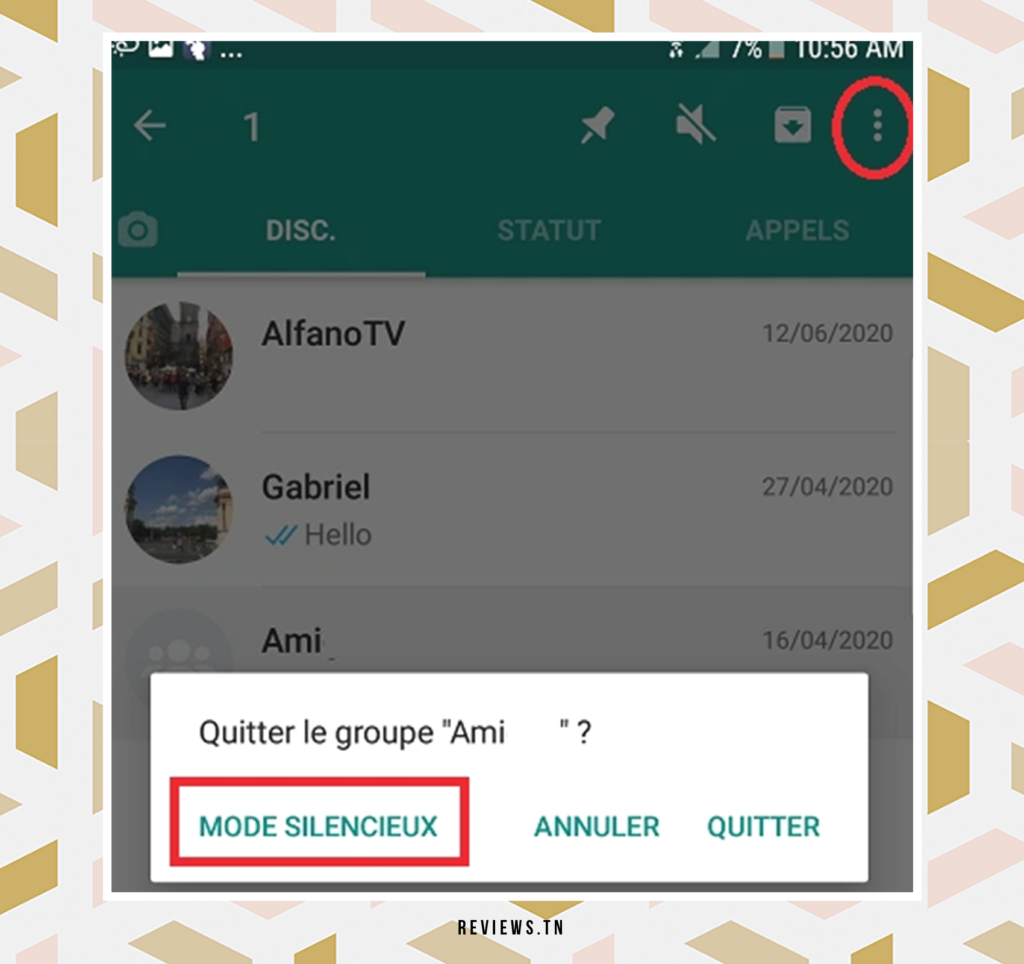
အကြောင်းအမျိုးမျိုးကြောင့် WhatsApp အဖွဲ့မှ ထွက်ခွာရန် သင်ဆုံးဖြတ်သည့်အချိန်များ ရှိနိုင်ပါသည်။ အဖွဲ့သည် သင်၏မျှော်လင့်ချက်များကို မပြည့်မီတော့ခြင်းကြောင့်ဖြစ်စေ သို့မဟုတ် ဆွေးနွေးမှုအားလုံးကို လိုက်နာရန် အချိန်မရှိတော့သောကြောင့်ဖြစ်စေ ယခု သင့်ကိုယ်သင် WhatsApp အဖွဲ့မှ မသိမသာ ဖယ်ရှားနိုင်ပြီဖြစ်သည်။ အန်းဒရွိုက်. အဲဒါကို ဘယ်လိုလုပ်ရမလဲ။
ပထမဦးစွာ သင်ထွက်ခွာလိုသောအဖွဲ့၏ ချတ်ကိုဖွင့်ပါ။ သင် group chat တွင်ပါဝင်ပြီးသည်နှင့်၊ စာမျက်နှာ၏ထိပ်တွင်ရှိသောအဖွဲ့အမည်ကိုသင်သတိပြုမိလိမ့်မည်။ ဤအမည်ကိုနှိပ်ပါ။ ၎င်းသည် ဤအဖွဲ့နှင့် သက်ဆိုင်သည့် မတူညီသော ရွေးစရာများပါသည့် စာမျက်နှာတစ်ခုကို ဖွင့်ပါမည်။ "ဟုပြောထားသည့်အရာကို သင်ရှာမတွေ့မချင်း ဤရွေးချယ်စရာများကို ဖြတ်ကျော်လိုက်ပါ။ အဖွဲ့မှထွက်ခွာပါ။"
သတိပြုရန်အချက်တစ်ချက်- အဖွဲ့တစ်ဖွဲ့မှ မထွက်ခွာမီ သင့်ဆုံးဖြတ်ချက်ကို သေချာစေပါ၊ အကြောင်းမှာ သင်အဖွဲ့မှထွက်ပြီးသည်နှင့် ပြန်လည်ဖိတ်ခေါ်ခြင်းမရှိဘဲ ပြန်၍မရနိုင်ပါ။
“Leave Group” ကိုနှိပ်ပြီးနောက် အတည်ပြုချက် ပေါ်လာသော ဝင်းဒိုးတစ်ခု ပေါ်လာပါမည်။ သင့်ထွက်ခွာမှုနှင့် ပတ်သက်၍ အဖွဲ့စီမံခန့်ခွဲသူကိုသာ အသိပေးမည်ဖြစ်ကြောင်း ဤဝင်းဒိုးတွင် သတိပေးပါမည်။ ဒရာမာ သို့မဟုတ် မလိုလားအပ်သောအာရုံများကို ရှောင်ရှားလိုသူများအတွက် အလွန်အသုံးဝင်သော အင်္ဂါရပ်တစ်ခုဖြစ်သည်။ "ကိုနှိပ်ပါ ပတ်သဏ္ဌာန်တူ » သင်၏ထွက်ခွာမှုကို အတည်ပြုရန်။
ပင်မမီနူးမှလည်း WhatsApp အဖွဲ့ကို တိုက်ရိုက်ချန်ထားနိုင်သည်။ ဒါကိုလုပ်ဖို့၊ ချတ်စာရင်းထဲမှာ သင်ချန်ထားလိုတဲ့ အုပ်စုကို ကြာကြာနှိပ်ပါ။ ဤအဖွဲ့၏ဘေးတွင် အမှတ်အသားတစ်ခု ပေါ်လာပါမည်။ ထို့နောက် သင့်စခရင်၏ ညာဘက်အပေါ်ထောင့်ရှိ အစက်သုံးစက်ကို နှိပ်ပါ။ Submenu တစ်ခုပေါ်လာပါမည်။ ရွေးပါ" အဖွဲ့မှထွက်ခွာပါ။ » ဤ submenu တွင်။ ပေါ်လာမည့် ပေါ့ပ်အပ်အတည်ပြုချက်မက်ဆေ့ချ်တွင် “ထွက်ရန်” ကိုနှိပ်ခြင်းဖြင့် သင်၏ထွက်ခွာမှုကို အတည်ပြုပါ။
ဤရိုးရှင်းသောအဆင့်များဖြင့်၊ သင်သည် Android ရှိ WhatsApp အဖွဲ့မှ သင့်ကိုယ်သင် မသိမသာ လေးစားစွာ ဖယ်ရှားနိုင်ပါသည်။ ဤ WhatsApp လုပ်ဆောင်ချက်အသစ်သည် သင့်အဖွဲ့ချတ်အတွေ့အကြုံကို ပိုမိုသီးသန့်နှင့် လေးစားဖွယ်ဖြစ်စေရန် ကူညီပေးသည်။
ဤအဆင့်များအတိုင်း လုပ်ဆောင်ခြင်းဖြင့် WhatsApp အဖွဲ့ကိုလည်း မသိမသာ ချန်ထားနိုင်သည်-
- အဖွဲ့ချတ်ကို ကြာကြာဖိထားပါ။
- မီနူးတစ်ခုပေါ်လာရန် စကားဝိုင်း၏ညာဘက်အပေါ်ရှိ အစက်သုံးစက်ကို နှိပ်ပါ။
- အခွဲမီနူးမှ WhatsApp စကားဝိုင်းမှ ထွက်ရန် “အဖွဲ့မှထွက်ခွာ” ကို ရွေးပါ။
- ပေါ်လာသော အတည်ပြုချက်မက်ဆေ့ချ်တွင် “ထွက်ရန်” ကိုနှိပ်ခြင်းဖြင့် သင်၏ထွက်ခွာမှုကို အတည်ပြုပါ။
>> ကိုလည်းဖတ်ပါ။ WhatsApp အဆက်အသွယ်ကို လွယ်ကူလျင်မြန်စွာ ဖျက်နည်း (လမ်းညွှန်ချက် အပြည့်အစုံ)
ကောက်ချက်
မကြာသေးမီက အပ်ဒိတ်ကို ငြင်းဆို၍မရပါ။ WhatsApp ကို အာရုံစူးစိုက်မှုအုပ်စုများကမ္ဘာတွင် ကိုယ်ပိုင်ဆုံးဖြတ်ခွင့်ခေတ်သစ်ကို ဖန်တီးပေးခဲ့သည်။ သင်သည် iOS သို့မဟုတ် Android စက်ပစ္စည်းကို အသုံးပြုနေသည်ဖြစ်စေ သံသယစိတ်မနှိုးဆွဘဲ အုပ်စုမှထွက်ခွာနိုင်မှုသည် အဓိကခြေလှမ်းတစ်ခုဖြစ်သည်။ ယခုအခါတွင်၊ အုပ်စုတစ်ခုမှ သင့်ကိုယ်သင် ဖယ်ရှားခြင်းလုပ်ရပ်သည် အသုံးပြုသူအတွေ့အကြုံကို တိုးမြင့်လာစေပြီး ပိုမိုသတိရှိပြီး ဝင်ရောက်စွက်ဖက်မှု နည်းပါးလာသည်။
iOS သို့မဟုတ် Android ပေါ်ရှိ အဖွဲ့တစ်ဖွဲ့ကို ထွက်ခွာရန် အဆင့်များဖြစ်သည်။ ရိုးရှင်းပြီး လိုက်နာရန် လွယ်ကူသည်။. "Leave Group" ရွေးချယ်မှုကို သင်မတွေ့မချင်း အဖွဲ့ရွေးချယ်စရာများမှတဆင့် ရိုးရှင်းစွာ သွားလာပါ။ သင့်ထွက်ခွာခြင်းနှင့်ပတ်သက်၍ အဖွဲ့စီမံခန့်ခွဲသူမှသာလျှင် အသိပေးမည်ဖြစ်ကြောင်း အတည်ပြုချက်မက်ဆေ့ချ်တစ်ခု ပေါ်လာပါသည်။
သို့သော် သင်၏ထွက်ခွာသွားခြင်းကို အဖွဲ့တစ်ခုလုံးနှင့် အခြားအဖွဲ့ဝင်များကို မကြေညာလျှင်ပင် မှတ်သားထားရန် အရေးကြီးပါသည်။ ပါဝင်သူများစာရင်းကို စစ်ဆေးနိုင်ပါသေးသည်။ သင်အဖွဲ့မှထွက်ခွာသွားခြင်းရှိမရှိကြည့်ရှုရန်။ WhatsApp အဖွဲ့ကို မသိမသာ ထွက်ခွာရန် ဆုံးဖြတ်ရာတွင် ထည့်သွင်းစဉ်းစားရမည့် သေးငယ်သော အသေးအမွှားအချက်ဖြစ်သည်။
အတိုချုပ်ပြောရလျှင်၊ ဤ WhatsApp လုပ်ဆောင်ချက်အသစ်သည် အဖွဲ့တစ်ခုမှထွက်ခွာသည့်အခါ အချို့သောဆုံးဖြတ်ချက်ကို ထိန်းသိမ်းထားနိုင်ခြေကို ပေးဆောင်သည်။ ပိုမိုထိန်းချုပ်ပြီး လျှို့ဝှက်ရေး-ဖော်ရွေသော အသုံးပြုသူအတွေ့အကြုံဆီသို့ နောက်ထပ်ခြေလှမ်းတစ်ခု။
FAQ & ဧည့်သည်မေးခွန်းများ
မကြာသေးမီက WhatsApp အပ်ဒိတ်နှင့်အတူ၊ သင်အဖွဲ့မှထွက်ခွာသည့်အခါ အုပ်စုစီမံခန့်ခွဲသူများကိုသာ အကြောင်းကြားပါမည်။ အခြားအဖွဲ့၀င်များသည် တိကျသောသတိပေးချက်ကို လက်ခံရရှိမည်မဟုတ်ပါ။
ဟုတ်ပါသည်၊ အခြားအဖွဲ့၀င်များသည် အဖွဲ့မှထွက်ခွာသွားခြင်းရှိမရှိကြည့်ရှုရန် ပါဝင်သူစာရင်းကို စစ်ဆေးနိုင်ပါသည်။ သို့သော်၊ ၎င်းတို့သည် သင်၏ထွက်ခွာမှုဆိုင်ရာ တိကျသော အကြောင်းကြားစာကို ရရှိမည်မဟုတ်ပါ။
WhatsApp အဖွဲ့မှ သတိရှိစွာ ဖယ်ရှားသည့် ဤနည်းလမ်းသစ်သည် သုံးစွဲသူများအား ဒရာမာမဖြစ်စေဘဲ ထွက်ခွာသွားစေသည်။ ၎င်းသည် အဖွဲ့၏အဖွဲ့ဝင်အားလုံးကို ထွက်ခွာကြောင်းကြေညာသည့်နည်းလမ်းဟောင်းထက် သိသိသာသာနှင့် အနှောင့်အယှက်ဖြစ်စေသည်ဟု ယူဆပါသည်။



